Πώς να εισαγάγετε γρήγορα το σύμβολο του πλαισίου ελέγχου στο έγγραφο του Word;
Υπάρχουν δύο είδη πλαισίων ελέγχου στο Microsoft Word, το σύμβολο πλαισίου ελέγχου και το διαδραστικό πλαίσιο ελέγχου. Το σύμβολο του πλαισίου ελέγχου συνήθως εφαρμόζεται σε εκτυπώσιμο έγγραφο και το διαδραστικό πλαίσιο ελέγχου μπορεί να ελεγχθεί ηλεκτρονικά μέσα στο έγγραφο του Word. Αυτό το σεμινάριο θα σας δείξει πώς να εισαγάγετε το σύμβολο του πλαισίου ελέγχου στο έγγραφο του Word.
- Εισαγάγετε το σύμβολο του πλαισίου ελέγχου με τη λειτουργία Symbol
- Εισαγάγετε πολλά σύμβολα πλαισίου ελέγχου μαζικά με τη λειτουργία Bullets
- Ένα κλικ για να εισαγάγετε το σύμβολο του πλαισίου ελέγχου στο έγγραφο του Word με το Kutools για το Word
Εισαγάγετε το σύμβολο του πλαισίου ελέγχου στο Word
Επεξεργαστείτε τα παρακάτω βήματα για να εισαγάγετε το σύμβολο του πλαισίου ελέγχου στο Word.
1. Τοποθετήστε τον κέρσορα στη θέση που θα εισαγάγετε το σύμβολο του πλαισίου ελέγχου και κάντε κλικ Κύριο θέμα > Σύμβολο > Περισσότερα σύμβολα. Δείτε το στιγμιότυπο οθόνης:

2. Στο πλαίσιο διαλόγου ανοίγματος Σύμβολο, παρακαλώ (1) Choose Wingdings 2 από γραμματοσειρά καταρτίστε λίστα; (2) επιλέξτε ένα από τα καθορισμένα σύμβολα του πλαισίου ελέγχου που θα προσθέσετε. (3) κάντε κλικ στο κουμπί Κύριο θέμα κουμπί. Δείτε το στιγμιότυπο οθόνης:

Τώρα το καθορισμένο σύμβολο του πλαισίου ελέγχου εισάγεται στη θέση του δρομέα.
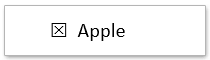
3. Για να εισαγάγετε το καθορισμένο σύμβολο του πλαισίου ελέγχου σε άλλο μέρος, τοποθετήστε τον κέρσορα στο σημείο που θα εισαγάγετε το σύμβολο και κάντε κλικ στο Κύριο θέμα κουμπί στο πλαίσιο διαλόγου Σύμβολο.
4. Κλείστε το πλαίσιο διαλόγου Σύμβολο.
Ένα κλικ για να εισαγάγετε το σύμβολο του πλαισίου ελέγχου ή το πλαίσιο ελέγχου (έλεγχος περιεχομένου) στο Word
Σε γενικές γραμμές, μπορείτε να εισαγάγετε ένα σύμβολο πλαισίου ελέγχου με εύρεση από τη βιβλιοθήκη συμβόλων ή να εισαγάγετε ένα ελεγχόμενο πλαίσιο ελέγχου με ενεργοποίηση της καρτέλας Προγραμματιστής και προσθήκη ενός τέτοιου ελέγχου περιεχομένου. Και τα δύο δεν φαίνονται εύκολα! Μην ανησυχείς! Το Kutools for Word παρέχει ένα Πλαίσιο ελέγχου χαρακτηριστικό, όχι μόνο υποστηρίζει διάφορα είδη συμβόλων πλαισίου ελέγχου, αλλά μπορεί επίσης να σας βοηθήσει να εισαγάγετε ελεγχόμενο πλαίσιο ελέγχου με ένα μόνο κλικ εύκολα!
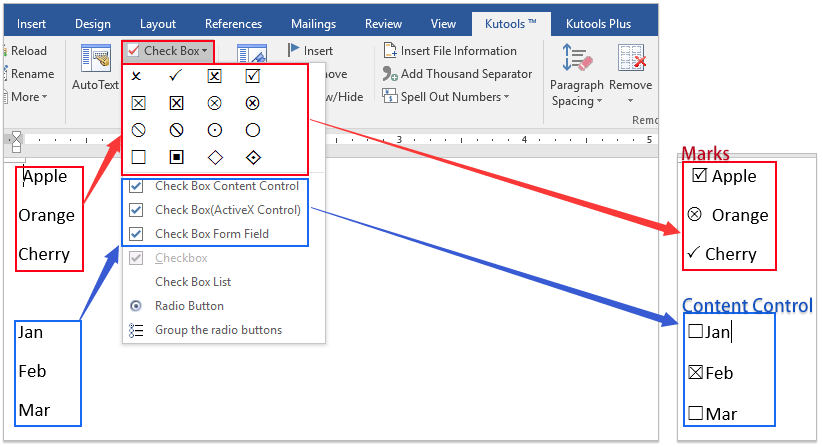
Εισαγάγετε πολλά σύμβολα πλαισίου ελέγχου μαζικά με τη λειτουργία Bullets
Αυτή η μέθοδος θα σας καθοδηγήσει για να ορίσετε το καθορισμένο σύμβολο του πλαισίου ελέγχου ως προσαρμοσμένες κουκκίδες και, στη συνέχεια, μπορείτε εύκολα να εισαγάγετε πολλά σύμβολα πλαισίου ελέγχου μαζικά εφαρμόζοντας τις προσαρμοσμένες κουκκίδες. Κάντε τα εξής:
1. Επιλέξτε το περιεχόμενο για το οποίο θα προσθέσετε τα σύμβολα του πλαισίου ελέγχου και κάντε κλικ στο Αρχική > Σφαίρες > Ορισμός νέας κουκκίδας. Δείτε το στιγμιότυπο οθόνης:

2. Στο πλαίσιο διαλόγου "Ορισμός νέας κουκκίδας", κάντε κλικ στο Σύμβολο κουμπί. Δείτε το στιγμιότυπο οθόνης:

3. Τώρα βγαίνει το πλαίσιο διαλόγου Σύμβολο. Σας παρακαλούμε (1) επιλέξτε Περιελίξεις 2 από το γραμματοσειρά αναπτυσσόμενη λίστα (2) επιλέξτε ένα από τα σύμβολα του πλαισίου ελέγχου από τον παρακάτω πίνακα. και (3) κάντε κλικ στο κουμπί OK κουμπί. Δείτε το στιγμιότυπο οθόνης:
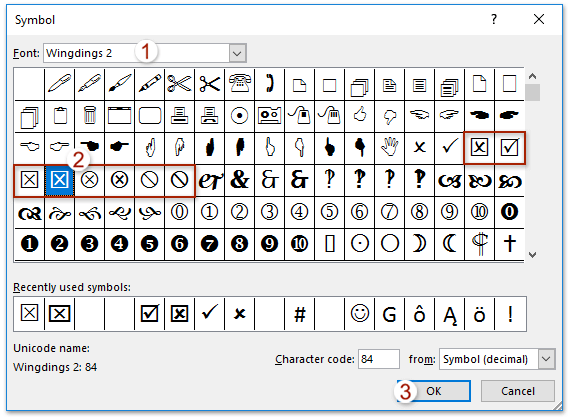
4. Κάντε κλικ στο OK κουμπί στο πλαίσιο διαλόγου Ορισμός νέας κουκκίδας.
Και τώρα το καθορισμένο σύμβολο του πλαισίου ελέγχου προστίθεται στη γραμματοσειρά κάθε σειρά μαζικά ταυτόχρονα.
Note: Εάν πρέπει να προσθέσετε μαζικά τα καθορισμένα σύμβολα πλαισίου ελέγχου στο μέλλον, μπορείτε να επιλέξετε τις σειρές και, στη συνέχεια, να κάνετε κλικ στο καθορισμένο σύμβολο του πλαισίου ελέγχου από το Σφαίρες αναπτυσσόμενη λίστα απευθείας. Δείτε το στιγμιότυπο οθόνης:
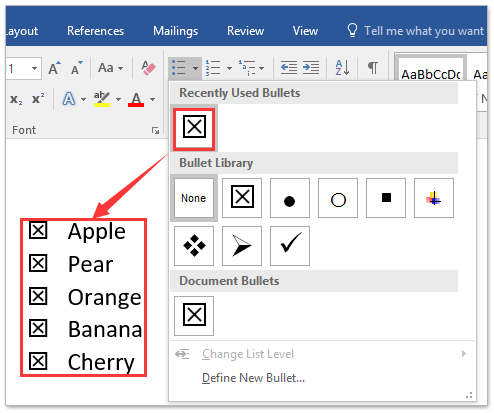
Ένα κλικ για να εισαγάγετε το σύμβολο του πλαισίου ελέγχου στο έγγραφο του Word με το Kutools για το Word
Εάν έχετε εγκαταστήσει το Kutools for Word, μπορείτε να το εφαρμόσετε Πλαίσιο ελέγχου δυνατότητα για εύκολη εισαγωγή συμβόλων πλαισίου ελέγχου με ένα μόνο κλικ στο Word.
Τοποθετήστε τον κέρσορα στη θέση που θα εισαγάγετε ένα σύμβολο πλαισίου ελέγχου και κάντε κλικ Kutools > Πλαίσιο ελέγχουκαι, στη συνέχεια, καθορίστε ένα από τα σύμβολα του πλαισίου ελέγχου από την αναπτυσσόμενη λίστα. Δείτε το στιγμιότυπο οθόνης:

Για την εισαγωγή συμβόλων πλαισίου ελέγχου σε πολλά μέρη, επαναλάβετε την παραπάνω επεξεργασία όπως χρειάζεστε.
Note: Εκτός από την εισαγωγή διαφόρων ειδών συμβόλων πλαισίου ελέγχου, το Kutools for Word's Επιλέξτε το πλαίσιο ελέγχου Η δυνατότητα υποστηρίζει επίσης την εισαγωγή στοιχεία ελέγχου περιεχομένου πλαισίου ελέγχου, πλαίσιο ελέγχου (ενεργός έλεγχος X), και μια λίστα πλαισίων ελέγχου με ένα μόνο κλικ στο Word.
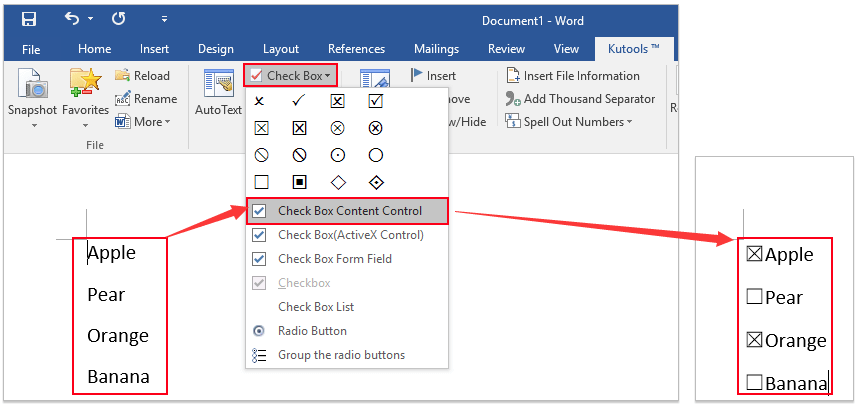
Περιήγηση με καρτέλες και επεξεργασία πολλών εγγράφων του Word όπως Firefox, Chrome, Internet Explore 10!
Ίσως εξοικειωθείτε με την προβολή πολλών ιστοσελίδων στο Firefox / Chrome / IE και εναλλαγή μεταξύ τους κάνοντας κλικ στις αντίστοιχες καρτέλες εύκολα. Εδώ, το Office Tab υποστηρίζει παρόμοια επεξεργασία, η οποία σας επιτρέπει να περιηγηθείτε σε πολλά έγγραφα του Word σε ένα παράθυρο του Word και να αλλάξετε εύκολα μεταξύ τους κάνοντας κλικ στις καρτέλες τους. Κάντε κλικ για πλήρη δοκιμή δωρεάν λειτουργιών!

Τα καλύτερα εργαλεία παραγωγικότητας γραφείου
Kutools για το Word - Βελτιώστε την εμπειρία σας στο Word με το Over 100 Αξιοσημείωτα χαρακτηριστικά!
🤖 Kutools AI Assistant: Μεταμορφώστε το γραπτό σας με AI - Δημιουργία Περιεχομένου / Ξαναγράψτε το κείμενο / Συνοψίστε τα έγγραφα / Ζητήστε πληροφορίες με βάση το Έγγραφο, όλα μέσα στο Word
📘 Κυριαρχία εγγράφων: Διαίρεση σελίδων / Συγχώνευση εγγράφων / Εξαγωγή επιλογής σε διάφορες μορφές (PDF/TXT/DOC/HTML...) / Μαζική μετατροπή σε PDF / Εξαγωγή σελίδων ως εικόνες / Εκτύπωση πολλών αρχείων ταυτόχρονα...
✏ Επεξεργασία Περιεχομένων: Μαζική εύρεση και αντικατάσταση σε πολλά αρχεία / Αλλαγή μεγέθους όλων των εικόνων / Μεταφορά σειρών και στηλών πίνακα / Μετατροπή πίνακα σε κείμενο...
🧹 Καθαρισμός χωρίς κόπο: Σαρώστε μακριά Επιπλέον χώροι / Διακοπές ενότητας / Όλες οι κεφαλίδες / Κουτιά κειμένου / Υπερ-συνδέσεις / Για περισσότερα εργαλεία αφαίρεσης, κατευθυνθείτε στο Κατάργηση ομάδας...
➕ Δημιουργικά ένθετα: Εισάγετε Χιλιάδες Διαχωριστές / Πλαίσια ελέγχου / Κουμπιά ραδιοφώνου / QR Code / barcode / Διαγώνιος γραμμικός πίνακας / Λεζάντα εξίσωσης / Λεζάντα εικόνας / Λεζάντα πίνακα / Πολλαπλές εικόνες / Ανακαλύψτε περισσότερα στο Εισαγωγή ομάδας...
🔍 Επιλογές Ακρίβειας: Επισήμανση Συγκεκριμένες σελίδες / πίνακες / Σχήματα / Επικεφαλίδες Παράγραφοι / Βελτιώστε την πλοήγηση με περισσότερο Επιλέξτε χαρακτηριστικά...
⭐ Βελτιώσεις αστεριών: Πλοηγηθείτε σε Οποιαδήποτε τοποθεσία / Αυτόματη εισαγωγή επαναλαμβανόμενου κειμένου / Εναλλαγή μεταξύ των Windows Document / 11 Εργαλεία μετατροπής...
